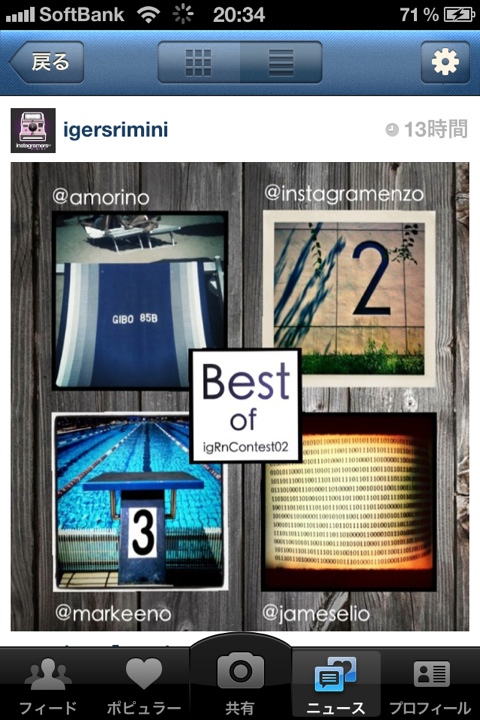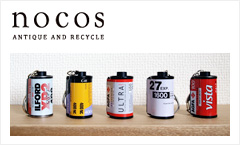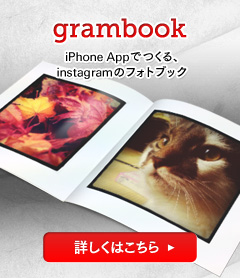にょにょにょん♪
10月 4, 2011 0
話題のinstagram写真からフォトブックを作ってくれるgrambookが届いた。
印刷から4営業で発送してくれる。ので実質一週間以内に手元に届いた。
外装はこんな感じ。ウキウキするね。
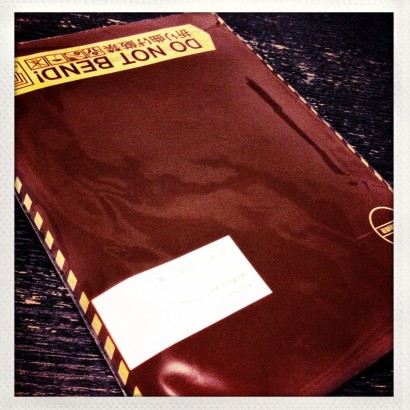
開封。

プチプチくんに包まれてる!

おお!スクエア!
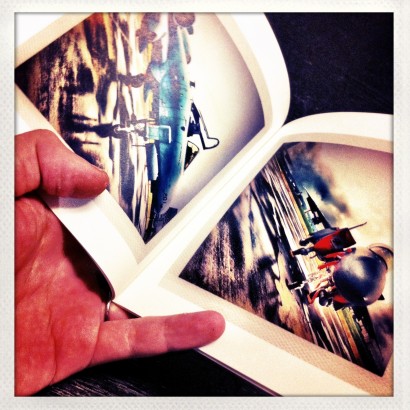
おー!表紙はマットPPかな?がしてあるし、印刷品質も凄い高いぞ!
これは嬉しいじゃないか!
海外にも送付できるし、英語サイトもあるので海外にもユーザーが出てきそう。
grambookサイトは以下で!
http://grambook.saltworks.jp/
9月 27, 2011 0
話題のinstagram写真からフォトブックを作ってくれるgrambookを試した。
これ世界中に発送してくれるって凄いんだなあ。。。
 そう、instagramにUPした画像から30ページのフォトブックを作ってくれるサービスの、
そう、instagramにUPした画像から30ページのフォトブックを作ってくれるサービスの、
いわばbookを構築するためのアプリ。無料。
本誌は1500円で送料は国内一律200円。grambookの詳細は以下。
http://grambook.saltworks.jp/
ほでちょうどこないだの軍事系写真を纏めておきたかったので試すことにした。
instagramのupdateでフル解像度の画像を読み込まないバグをフィックスしたバージョンが現在ダウンロード出来る。
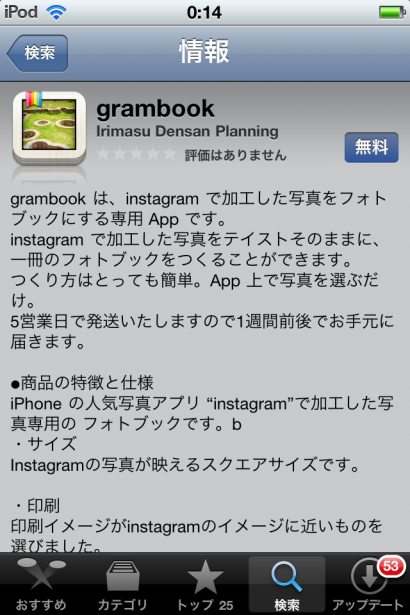
これちょっと古い。
んで右下みたいな感じのアイコン(そりゃ分かるかw)
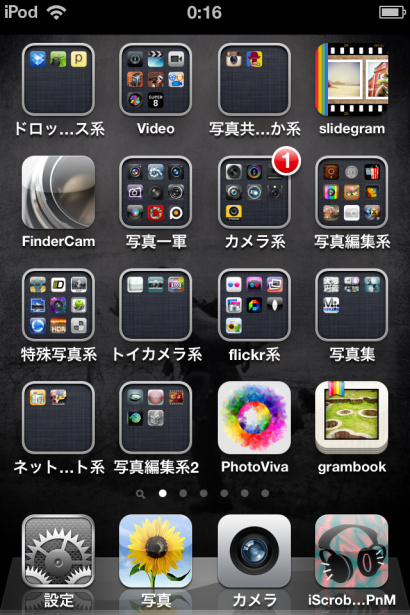
ほでこれを起動。すんごいわかりやすいインターフェイス。
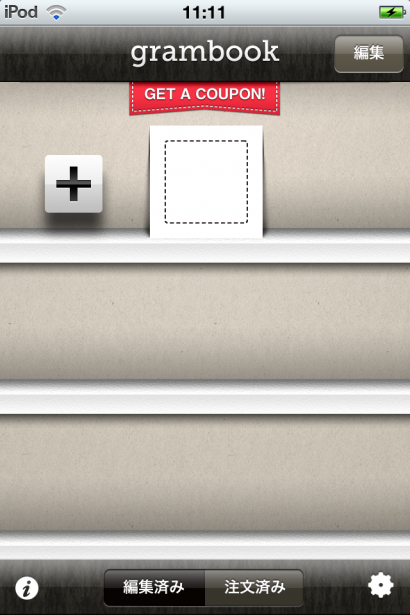
左のプラスってのを押して新しい写真集を起こす。
空の写真集を叩いて編集画面を起こすんだな。
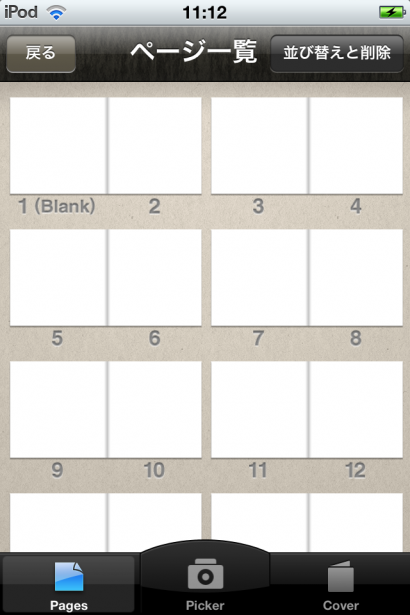
最初は真っ白だから、画面下中央のボタンを押して、画像を拾ってもらう。
この時、「アプリが位置情報を取得できる状態にしておく」のをサボると画像を読み込んでくれない。それからもちろんinstaでUPしたことのある画像じゃないと読んでくれない。そんだけ注意。
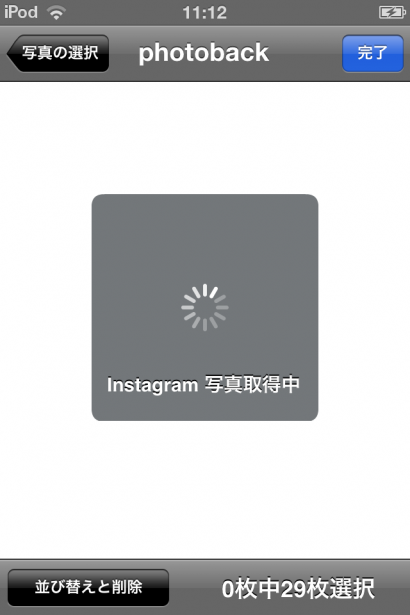
グリグリサーチしてくれるので当該画像が表示されるのを待つ。
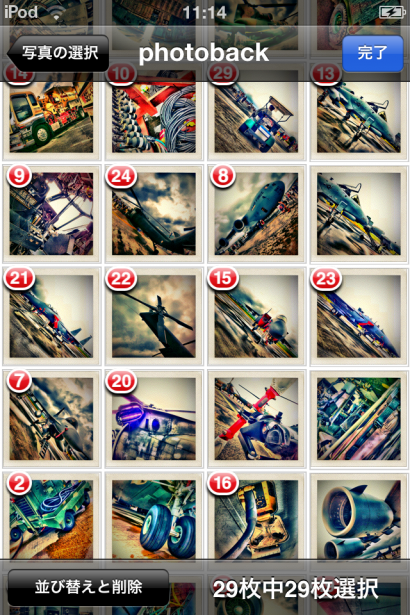
表紙の裏は白になるので、本文部分の画像を29枚選ぶ。
選んだ順番がページ順番になるので、後で並び替えとか差し替えもできるけど、個人的には決め打ちで選んだほうが楽だと思う。
カバーは最後に1枚画像を選ぶ。
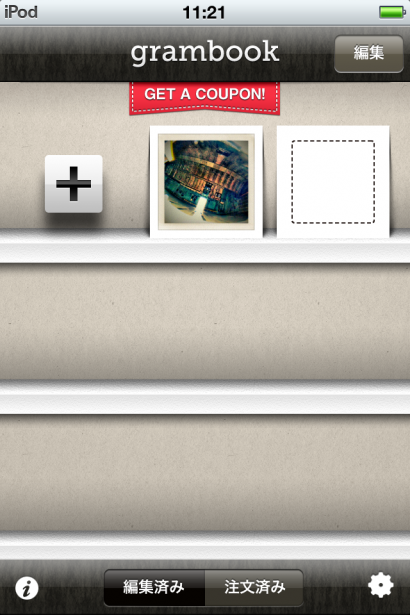
オッシャ!軍事写真集がいっちょ上がったぞ!
早速注文してみるので届いたらまた報告しますで。
アプリは以下からゲット。無料。
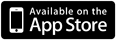
7月 20, 2011 0
おいとんでも無いものを見つけたぞ。http://followgram.me/。
今朝びっくりしたのだけど、このブログの右上にinstagramのfollow meボタンが有るでしょ。
これすごくね?
みんなも作れるよ。
http://followgram.me/
これブラウザから行ってinstagramにログインしてAPI許可出して、
遷移後の画面にソースが出るんで左側コピってブログのサイドバーとかに貼ってみてね。
ハイトが80ってのが意味不明だけど。
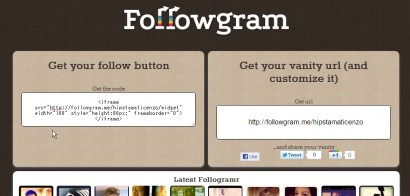
7月 19, 2011 0
何かのコンペで選ばれました。ありがとうございます。
7月 15, 2011 0
iphoneで夜景をなんとか撮る方法。
だいちゃんからリクエスト頂いたのでえんぞうがよく使う手を紹介しますね。
iPhoneカメラはとかく暗いところなり明るすぎるところがダメなので美しい写真を撮るに最しては割にシーンを選ばないといけませんよね。
で、今回は暗いところを撮影する場合のテクニックに付いてご紹介したいと思います。
方法は幾つかあります。
1.後加工が面倒だから一発できれいな夜景を撮る方法
2.後加工ウェルカムだから兎に角きれいな夜景を撮る方法
ですね。
1.後加工が面倒だから一発できれいな夜景を取る方法
これは要するに手ぶれしなけりゃいいでしょうという方法で、いくつかアプリがあります。
暗いところを撮影する場合は露出ポイントを暗いところに合わせたほうがキレイに取れるので、
基本的にはカメラ+を使うのがいいと思います。
 Camera+ - tap tap tap
Camera+ - tap tap tap
 上がcamera+の設定画面なんすけど、
上がcamera+の設定画面なんすけど、
これのしかくい方がフォーカス、丸いほうが露出ポイントです。
露出ポイントの方を暗いところにあわせて仕上がりを確認してみてください。
必要に応じて露出ポイントの明るさを選んでいい感じのところで止めとく。
あと、手ぶれは画面下部の歯車ボタンを叩いてスタビライザーボタンを叩けばブレてないところでシャッター切ってくれます。
えんぞうはinsta向けに撮影する場合は構図になみなみならぬこだわりがあるので予めスクエアで撮るので、
露出ポイントは選べませんがファインダーカムちゅうのを使ってます。
これも手ぶれ補正がついてます。
 FinderCam - Tandem Systems
FinderCam - Tandem Systems
それから長時間露光めいたことをする方法もあり得ます。これは三脚というかブレないようにしないとダメ。
下記二つは長時間露光めいたことができるので要件を満たすかどうかは分かりませんがまあ、キレイにはなります。

Magic Shutter - Anistar Studio
 Slow Shutter (低速シャッタースピードカメラ) - Tomoki Kobayashi
Slow Shutter (低速シャッタースピードカメラ) - Tomoki Kobayashi
2.後加工ウェルカムだから兎に角きれいな夜景を撮る方法
こっちのほうが実際は楽です。
撮影はどんなカメラを使ってもらってもOKですが、
やはりここでもcamera+がいいと思います。
撮影後に編集画面で、
 シーンの中からナイトやバックライト、フラッシュ等を選ぶと結構いい感じに補正してくれます。
シーンの中からナイトやバックライト、フラッシュ等を選ぶと結構いい感じに補正してくれます。
で、普通に撮影すると物凄いノイズが入るのでここをキレイにしてあげます。
お薦めなのがノイズブラスター。
 NoiseBlaster - Omer Shoor
NoiseBlaster - Omer Shoor
これフルサイズで保存できないのだけが悩みなんですが、
ノイズ除去の性能では今のところ知ってる中で最強。
 特に暗いところで発生しがちなノイズには効果テキメンなので、
特に暗いところで発生しがちなノイズには効果テキメンなので、
2回くらい噛ませてあげた後で、少しアンチエイリアスを掛けてあげればかなり見れるモノになります。
夜景ってわけではないけどこれらを活用してマジックアワーを撮影してるのが下記。
わざと粒状感を出してるけど所謂ノイズは入ってないでしょ?